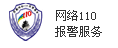|
微软的Exce1软件(以下简称Exce1)是美国微软公司研制的办公自动化软件OFFICE的重要组成部分,目前已经广泛应用于会计、统计、金融、财经、管理等众多领域。考虑到其操作简单直观、应用范围广泛、用户众多且与其他电子表格软件具有很好的兼容性,未特别说明时,本大纲主要介绍EXCEL有关内容。 二、电子表格软件的主要功能 电子表格软件的主要功能有:(1)建立工作簿;(2)管理数据;(3)实现数据网上共享;(4)制作图表;(5)开发应用系统。 (一)建立工作簿 Exce1启动后,即可按照要求建立一个空白的工作簿文件,每个工作簿中含有一张或多张空白的表格。这些在屏幕上显示出来的默认由灰色横竖线条交叉组成的表格被称为工作表,又称“电子表格”。工作簿如同活页夹,工作表如同其中的一张张活页纸,且各张工作表之间的内容相对独立。工作表是Exce1存储和处理数据的最重要的部分,也称电子表格。每张工作表由若干行和列组成,行和列交叉形成单元格。单元格是工作表的最小组成单位,单个数据的输入和修改都在单元格中进行,每一单元格最多可容纳32000个字符。 在Exce12003中,每个工作簿默认含有3张工作表,每张工作表由65536行和256列组成;在Exce12013中,每个工作簿默认含有1张工作表,该工作表由1048576行和16384列组成。默认的工作表不够用时,可以根据需要予以适当添加。每个工作簿含有工作表的张数受到计算机内存大小的限制。 (二)管理数据 用户通过Exce1不仅可以直接在工作表的相关单元格中输入、存储数据,编制销量统计表、科目汇总表、试算平衡表、资产负债表、利润表以及大多数数据处理业务所需的表格,而且可以利用计算机,自动、快速地对工作表中的数据进行检索、排序、筛选、分类、汇总等操作,还可以运用运算公式和内置函数,对数据进行复杂的运算和分析。 (三)实现数据网上共享 通过Exce1,用户可以创建超级链接,获取局域网或互联网上的共享数据,也可将自己的工作簿设置成共享文件,保存在互联网的共享网站中,让世界上任何位置的互联网用户共享工作簿文件。 (四)制作图表 Exce1提供了散点图、柱形图、饼图、条形图、面积图、折线图、气泡图、三维图等14类100多种基本图表。Exce1不仅能够利用图表向导方便、灵活地制作图表,而且可以很容易地将同一组数据改变成不同类型的图表,以便直观地展示数据之间的复杂关系;不仅能够任意编辑图表中的标题、坐标轴、网络线、图例、数据标志、背景等各种对象,而且可以在图表中添加文字、图形、图像和声音等,使精心设计的图表更具说服力。 (五)开发应用系统 Exce1自带VBA宏语言,用户可以根据这些宏语言,自行编写和开发一些满足自身管理需要的应用系统,有效运用和扩大Exce1的功能。 三、Exce1软件的启动与退出 (一)Exce1软件的启动 通常可以采用下列方法启动Exce1软件: 1.点击“开始”菜单中列示的Exce1快捷命令 通过“开始”菜单可启动Exce1软件,同时建立一个新的文档,该文档在Exce1软件中被默认为工作簿。启动Exce1后建立的第一个空白工作簿的缺省名和扩展名,在Exce12003中分别默认为“Book1”和“.x1s”(在Exce12013中则分别为“工作簿1”和“.x1sx”),但也可以另存为其他名字和类型的文件。 2.点击桌面或任务栏中Exce1的快捷方式图标 这种方法的前提是桌面或任务栏中已经创建Exce1快捷方式图标。 3.通过“运行”对话框启动Exce1软件 相关操作完成后,Exce1启动,同时建立一个新的空白工作簿。 4.打开现成的Exce1文件 直接点击现成的Exce1文件,通过打开该文件来启动Exce1软件。 (二)Exce1软件的退出 通常可以采用下列方法退出Exce1软件: 1.点击标题栏最右边的关闭按钮 点击标题栏最右边的关闭按钮“X”后,Exce1软件将被退出。 2.点击“关闭窗口”或“关闭所有窗口”命令 右键单击任务栏中的Exce1图标,打开菜单选项,点击“关闭窗口”命令可退出Exce1文件。文件被关闭后,Exce1软件也随之退出。 3.按击快捷键“A1t+F4” 按击“A1t+F4”键后,Exce1软件将被退出。 以上三种方法操作时,如果退出前有编辑的内容未被保存,将出现提示是否保存的对话框。 需注意的是:以上操作方法均指的是当前只有一个工作簿的情形,如果当前有多个工作簿文件在运行,以上操作方法执行的结果将是光标所在的文件被关闭,其他处于打开状态的Exce1文件仍在运行,Exce1软件并未退出。只有这些文件均被关闭后,Exce1软件才能退出。 四、Exce1软件的用户界面 Exce1软件启动后,通常会建立一个新的空白工作簿或者打开一个现有的工作簿,并在屏幕上呈现一个最大化的工作簿窗口(简称窗口)。这一窗口是用户操作Exce1软件的重要平台,被称为默认的用户界面。 Exce1软件的默认用户界面因版本不同而有所区别。其中,Exce12003及以下版本的默认用户界面基本相同,由标题栏、菜单栏、工具栏、编辑区、工作表区、状态栏和任务窗格等要素组成;Exce12007及以上版本的默认用户界面基本相同,主要由功能区、编辑区、工作表区和状态栏等要素组成。 (一)标题栏 标题栏位于窗口的最上方,依次列示Exce1软件的图标、文档的标题和控制Exce1窗口的按钮。 (二)菜单栏 Exce12003的菜单栏默认位于标题栏的下方,但可移动到窗口的其他适当位置,包含“文件”、“编辑”、“视图”、“插入”、“格式”、“工具”、“数据”、“窗口”和“帮助”等9个默认的菜单项,包括Exce1的全部操作命令,每一菜单项分别含有对工作表进行操作的一组功能相关的命令选项。命令后面带有“…”的,表示选择了这一命令后将打开该命令的对话框;命令后面带有“?”的,表示该选项后面带有一个子菜单。 (三)工具栏 工具栏默认位于菜单栏的下方,但可移动到窗口的其他适当位置,它由一系列与菜单选项命令具有相同功能的按钮组成。每个按钮代表一个命令,能更加快捷地完成相应的操作。 用户不仅可以自行设定工具栏的显示、隐藏及其在窗口中的位置,而且可以自行设定工具栏中的按钮及其在工具栏中的位置。 (四)编辑区 编辑区默认位于工具栏的下方,由名称框、取消输入按钮、确认输入按钮、插入函数按钮和编辑栏构成,用来显示当前单元格的名字和当前单元格的内容、取消或确认本次输入的数据或公式。 (五)工作表区 工作表区默认位于编辑区的下方,是Exce1文件用于存储和处理数据的专门区域,由工作表、工作表标签、标签滚动按钮、滚动条和滚动条按钮、列和列号、行和行号、全选按钮、单元格等要素组成。 (六)状态栏 状态栏默认位于窗口底部,可以显示各种状态信息,如单元格模式、功能键的开关状态等。 (七)任务窗格 任务窗格默认位于Exce1窗口的右边,但可移动到窗口的其他适当位置,用于集中放置最常用的功能和快捷方式,具体包括“开始工作”、“帮助”、“搜索结果”、“剪贴画”、“信息检索”、“剪贴板”、“新建工作簿”、“模板帮助”、“共享工作区”、“文档更新”和“XML源”等11个任务窗格。 (八)功能区 功能区是由一系列在功能上具有较强相关性的组和命令所形成的区域,各功能区的主要功能由相应的选项卡标签予以标识,用户可以根据需要完成的操作,快速找到和调用包含当前所需命令的功能区。 Exce12013默认的选项卡标签有“开始”、“插入”、“页面布局”、“公式”、“数据”、“审阅”、“视图”、“开发工具”,排列在标题栏的下方。此外,用户还可以通过“自定义功能区”自定义选项卡。单击任一选项卡标签,其下方将出现一个以平铺方式展开的“带形功能区”,它由若干个功能相关的组和命令所组成。 功能区的优势主要在于,它将通常需要使用菜单、工具栏、任务窗格和其他用户界面组件才能显示的任务或入口点集中在一起,便于在同一位置查找和调用功能相关的命令。 五、Exce1文件的管理 Exce1文件的管理主要包括新建、保存、关闭、打开、保密、备份、修改与删除等工作。(责任编辑:lele) |